«Как я могу перенести мои любимые песни прямо с iPad Air 2 на Mac Pro?» - Эмили
«Я часто использую iTunes для резервного копирования музыки с iPad Pro. Это полезно, но я хочу переместить песни в Macbook Air напрямую, без использования iTunes». - Джек

Люди любят слушать музыку. Удобно наслаждаться любимыми песнями, исполняемыми на портативных устройствах, таких как iphone, iPod, iPad и т. Д. Иногда люди, такие как Эмили и Джек, хотят перенести свою музыку с iPad Pro / Air 2 / mini 4 / mini 2 на свой Macbook Pro или Macbook Air. Когда речь идет о переносе песен с iPad на Mac, какой самый эффективный способ сделать это? В этой статье будут представлены два метода переноса музыки с iPad на Mac.
Вы можете добавлять музыку с iPad в iTunes на Mac, а затем воспроизводить и наслаждаться любимыми песнями в iTunes.
Шаг 1 Установить iTunes
Вам необходимо загрузить последнюю версию iTunes на Mac и запустить ее.
Шаг 2 Подключите свой iPad с Mac
Подключите ваше устройство к Mac через USB-кабель, и iTunes автоматически распознает ваше устройство. iTunes не распознает iPad?
Шаг 3 Сделайте резервную копию вашего iPad
После обнаружения в левом верхнем углу строки меню появится небольшой значок устройства. Нажмите на нее, и все вкладки будут классифицированы в левой части интерфейса iTunes. На вкладке «Сводка» нажмите «Создать резервную копию сейчас». Резервное копирование файлов данных вашего iPad, включая музыку с iPad.
Резервное копирование песен на iPad в iTunes на Mac позволяет слушать музыку прямо в iTunes. Если вы хотите слушать музыку без использования iTunes, вы можете найти Расположение резервной копии iTunesи скопируйте песни из плейлиста iTunes и вставьте их в локальную папку на Mac.
Если вы хотите перенести приобретенную музыку с iPhone на Mac, вам нужно войти в iTunes и авторизовать компьютер на iTunes.
Однако есть ли какое-либо решение для переноса музыки с iPad прямо на Mac без использования iTunes? В следующей части будет показан полнофункциональный инструмент переноса данных с iPad на Mac.
Это программное обеспечение iPad для Mac, FoneTrans это не только передача музыки с iPad, но и надежный продукт для передачи и управления Mac iOS. С помощью этого приложения вы также можете переносить фотографии iPad, текстовые сообщения, заметки, календарь, видео и т. Д. С iPad на Mac Book Pro / Air / mini.
Шаг 1 Загрузите и установите iPad на Mac Transfer
Чтобы переместить музыку с iPad на Mac, сначала необходимо загрузить программное обеспечение, а затем установить и запустить его на своем Mac.
Шаг 2 Подключите устройство
После установки программы подключите iPad к Mac через USB-кабель, и программа автоматически обнаружит ваш iPad.
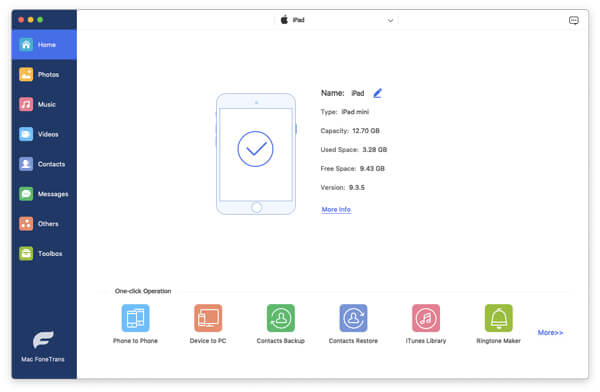
Шаг 3 Выберите музыкальный файл
Вся информация о вашем iPad будет отображаться в главном интерфейсе. С левой стороны все файлы данных iPad классифицированы. Вкладка «Медиа», и вы можете увидеть все медиафайлы, включая аудио и видео, перечислены в интерфейсе. Выберите целевую музыку, которую вы хотите перенести на Mac.
Шаг 4 Перенос музыки с iPad на Mac
Нажмите «Экспорт в» и выберите «Экспорт в Mac» в раскрывающихся меню для экспорта музыки с iPad на Mac или «Экспорт в медиатеку iTunes» для перемещения музыки в iTunes. Выберите местоположение файла на Mac, и он начнет передавать музыку с iPad на Mac.

С помощью приложения для переноса музыки с iPad на Mac вы можете не только легко и напрямую импортировать музыку, но и копировать iPad видео, контакты, заметки и другие файлы с iPad на Mac. Кроме того, это блестящее программное обеспечение поддерживает другие устройства iOS. Вы можете безопасно и удобно передавать данные iOS и управлять ими, не беспокоясь о потере данных.
Вы также можете узнать больше о продукте с помощью следующего видео-гида:

